EeePC901のSDカード高速化!ハードディスク認識する裏技!
今日は、私のお気に入りであるモバイルパソコンの
ASUSのEee PC 901をカスタマイズする裏技の第二弾を紹介しようかな。
先日、Eee PC 901にWindows 7をインストールするという荒技をご紹介しました。
今回はその第2弾ということで、またまた裏技を書いていこうと思う。
ただ、Windows XP機でしか実証していないので、Windows 7で使用できるかは不明。
本記事はWindows XPで試したものとなります。
システムを書き換えるため、
作業は自己責任でよろしくお願いします。
SDカードをハードディスク認識にさせるメリット
- ファイルシステムNTFS
- ファイルを削除しても、ゴミ箱に移動する
- 低容量のEee PCのSSDの補助、予備のHDDのように使用できる
HDDのように利用できるというのは大きなメリットだと思う。
Eee PC 901のようにディスク容量が少ないパソコンには、
予備のメディアが重宝する。
そこでHDD認識にすることで、使いやすさを向上できるのだ。
ちなみにUSBメモリもHDD認識になります。
NTFS利用で、SDカードを高速化!
通常SDカードはFAT32というフォーマット形式である。
このFAT32というのは古いOSでも利用できる規格である。
NTFSというファイルシステムが近年では多く利用されているが、
古いOSではサポートされていないため、利用できない。
そのためSDカードなどのメディアは通常ではFAT32を採用しています。
HDD認識にするので、このNTFSのファイルシステムに変えるといいだろう。
ファイルを削除しても、ゴミ箱に移動!
これは大きなメリットではないだろうか。
リムーバブルディスクでファイルを削除する場合、
ゴミ箱に移動せず、消えてしまいます。
Eee PCで予備のディスクとして使用する際、
ファイルを誤って削除しても、ゴミ箱からもとに戻すことができない。
SDカードをHDD認識すれば、ゴミ箱に移動するようになるので、
万一の時に役立つ。
予備のHDDのように使用ができる
そのまんまではあるが、事実HDD認識させるという面白さがある。
SDカードなどのメディアをHDDとして扱うことができるので、
作業するには便利かも。
Eee PC 901のSDカードとUSBメモリをHDD化して高速化!
準備するもの
![]() Hitachi Microdrive Filter Driver
Hitachi Microdrive Filter Driver
圧縮Zipフォーマット [7.2 KB]
このHitachi Microdrive Filter Driverというものを使い
SDカードやUSBメモリをHDD化します。
まずはダウンロードしてください。
Eee PC 901のSDカードとUSBメモリをHDD認識させる手順
①ダウンロードしたzipファイルを解凍
xpfildrvr1224_320.zipというファイル名でダウンロードさえれていると思います。
それを解凍して下さい。
解凍し終えると、6つファイルが出てきます。
その中にある「cfadisk.inf」いうファイルがあるので、メモ帳などのエディタで開いてください。
②cfadisk.infの編集
メモ帳などで見ると、[cfadisk_device]という項目がありますので探して下さい。
1 2 3 4 5 6 7 8 9 10 11 12 13 14 15 16 17 18 19 20 21 22 23 24 25 26 | [cfadisk_device] %Microdrive_devdesc% = cfadisk_install,IDE\DiskIBM-DSCM-11000__________________________SC2IC801 %Microdrive_devdesc% = cfadisk_install,IDE\DiskIBM-DSCM-11000__________________________SC2IC815 %Microdrive_devdesc% = cfadisk_install,IDE\DiskIBM-DSCM-11000__________________________SC2IC915 %Microdrive_devdesc% = cfadisk_install,IDE\DiskIBM-DSCM-10512__________________________SC1IC801 %Microdrive_devdesc% = cfadisk_install,IDE\DiskIBM-DSCM-10512__________________________SC1IC815 %Microdrive_devdesc% = cfadisk_install,IDE\DiskIBM-DSCM-10512__________________________SC1IC915 %Microdrive_devdesc% = cfadisk_install,IDE\DiskIBM-DMDM-10340__________________________MD2IC501 %Microdrive_devdesc% = cfadisk_install,IDE\DiskIBM-DMDM-10340__________________________MD2IC601 ; debug on VMWare/special drive ; %Microdrive_devdesc% = cfadisk_install,IDE\DiskVMware_Virtual_IDE_Hard_Drive___________00000001 ; %Microdrive_devdesc% = cfadisk_install,IDE\DiskIC25N040ATCS04-0________________________CA4OA71A [cfadisk_addreg] HKR,,"LowerFilters",0x00010008,"cfadisk" |
上記の19行目あたりの行に以下を追記します。
1 | %Microdrive_devdesc% = cfadisk_install,USBSTOR\DiskSingle__Flash Reader__USB__Device |
追記し終えたら、上書きして保存して下さい。
③ドライバをインストールする
それではSDカードとUSBメモリをHDD化させるためにドライバをインストールします。
「マイコンピュータ」を右クリックして「プロパティ」を表示しあす。
「システムのプロパティ」から「ハードウェア」をクリック。
「デバイスマネージャ」をクリックします。
デバイスマネージャの項目中にある「ディスクドライブ」をクリックすると、
下の階層が表示されますので、
出てきた「Single Flash Reader USB Device」を右クリックしプロパティを開く。
「ドライバ」タブを選択し、「ドライバの更新」をクリックします。
「ハードウェア更新ウィザード」のダイアログが表示されますので、
「いいえ、今回は接続しません」を選択し「次へ」。
「一覧または特定の場所からインストール(詳細)」を選択し、「次へ」。
「検索しないで、インストールするドライバを選択する」を選択し、「次へ」。
この辺りは本当に作業ですね。
デフォルトの状態で、「ディスク使用」をクリックします。
参照ダイアログが表示されますので、先ほどエディタで編集したcfadisk.infを選択し、「開く」。
選択したcfadisk.infファイルのパスが入力されます。
この状態で、「OK」ボタンをクリックします。
「Hitachi Microdrive」という表示がありますでしょうか?
問題なければ、「次へ」をクリックします。
最後に「ドライバの更新警告」というものが出てきますので、
「はい」を選択し、インストールを行ないます。
完了しましたら、念のため一度パソコンを再起動して下さい。
作業は以上となります。
SDカードやUSBのリムーバブルディスクがローカルディスク認識!
パソコンを再起動し終えたら、マイコンピュータを見て下さい。
SDカードやUSBメモリなどのメディアをパソコンに挿すと、
「リムーバブルディスク」ではなく、「ローカルディスク」として認識しているはずです。
私のパソコンの場合、SDカードを挿入しております。
CドライブがこのEee PC 901のSSDですが、
DドライブはSDカードです。
このようにドライバを更新することで、HDD認識に書き換えることができます。
もともとSSDの16GBと少ないパソコンなので、SDカードをHDD認識することで、
予備のディスクのように使用することができます。
是非ともこのドライバを導入しておきたいところだ。
最新記事 by よっき (全て見る)
- 「圧着」と「圧接」の違い!コネクタを使った効率的な配線作業! - 2019年10月26日
- 夏の暑さ対策は大丈夫?冷却性能抜群のおすすめCPUクーラー!メモリに干渉しない最強の商品を紹介! - 2018年5月1日
- 自作PC弐号機のケースを換装!SilverStone製のミニタワーで冷却性とかっこよさを追求! - 2018年3月11日
スポンサードリンク


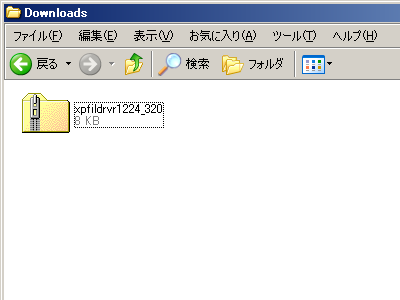
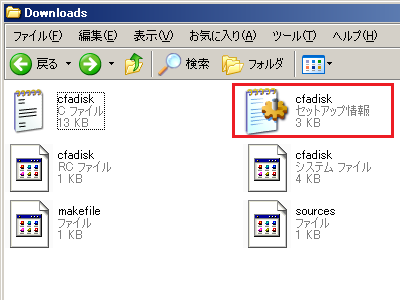
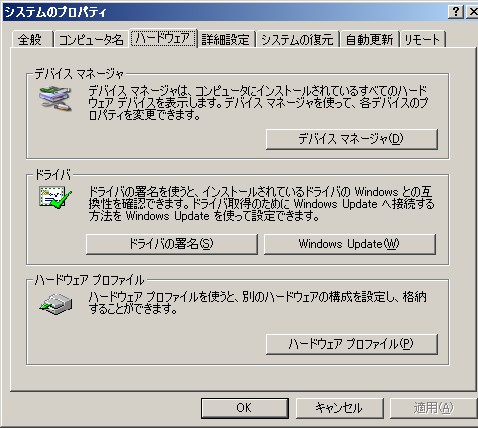
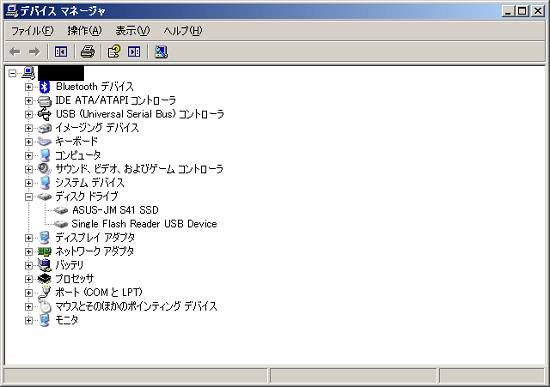

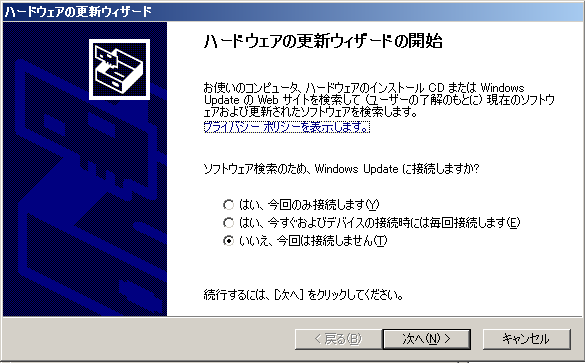
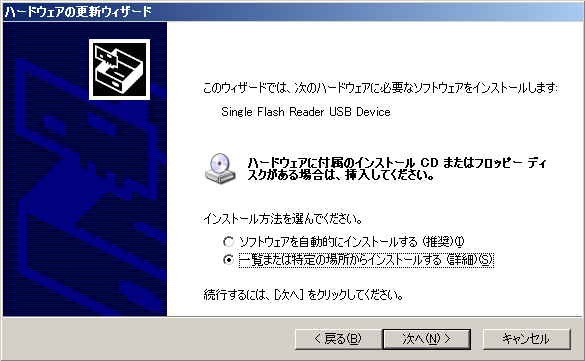
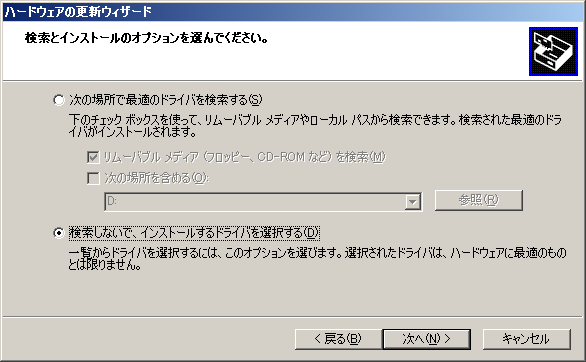
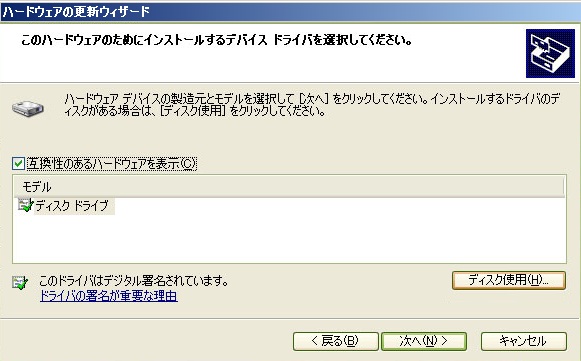
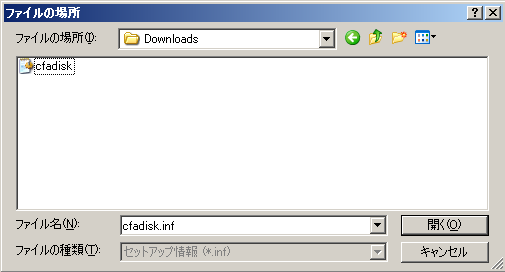
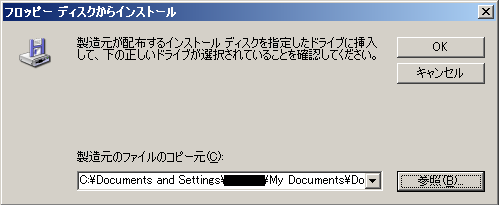
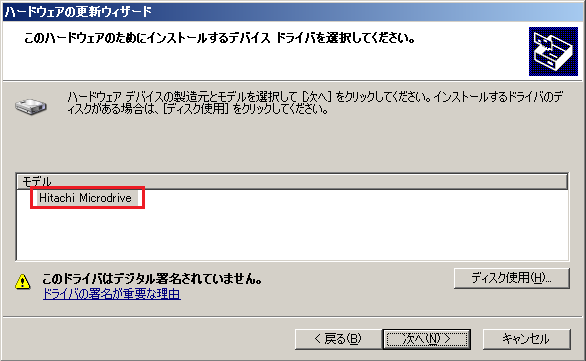

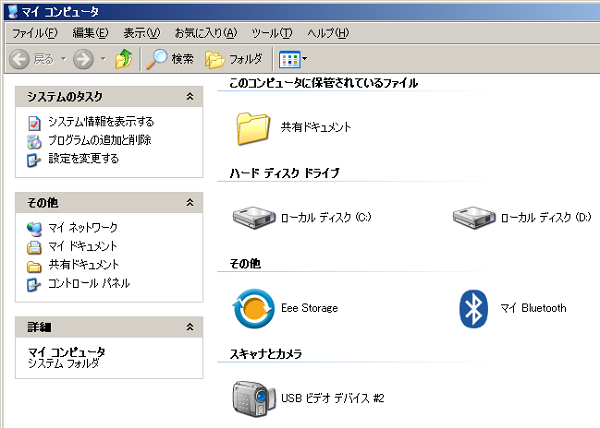

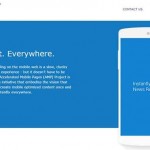

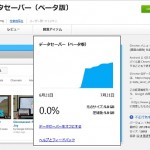

抜き差しした場合もまたローカルディスクと認識しますか?
SDスロットのハードのドライバ自体を書き換えるので、
抜き差ししても認識しますよ~!